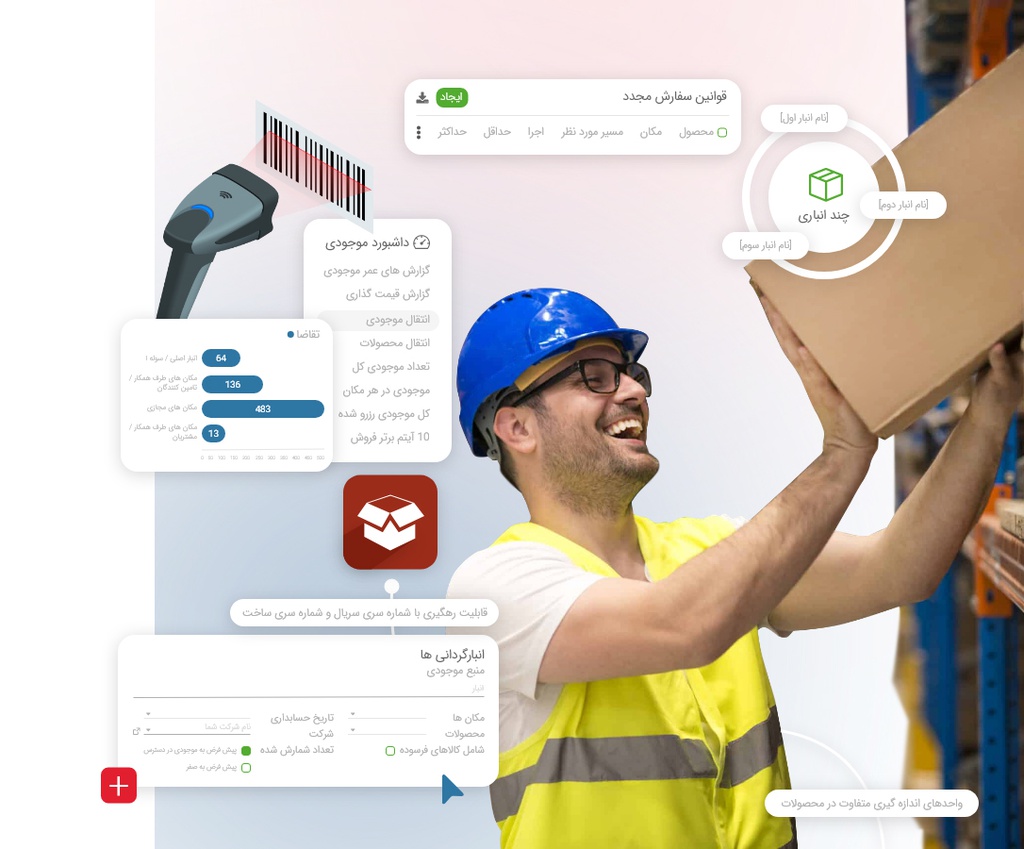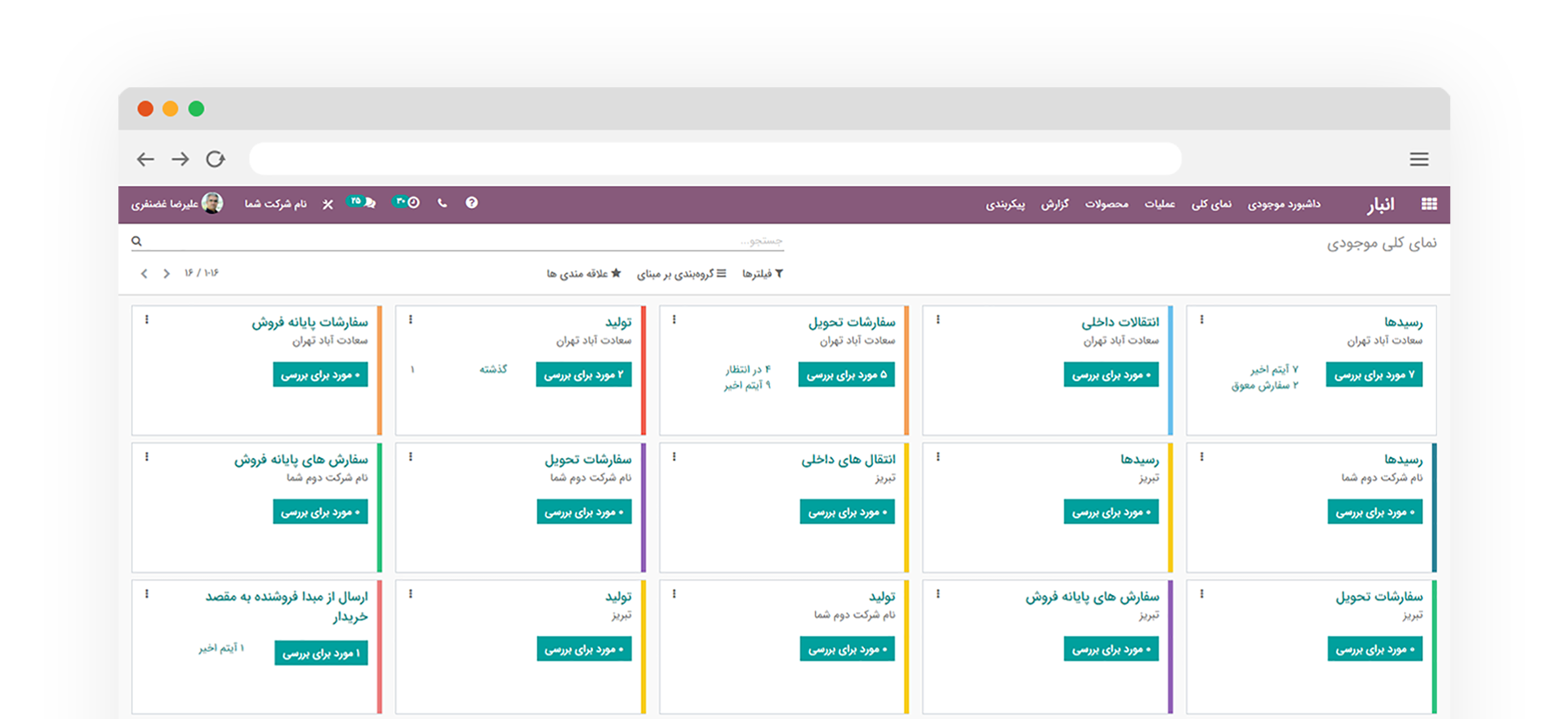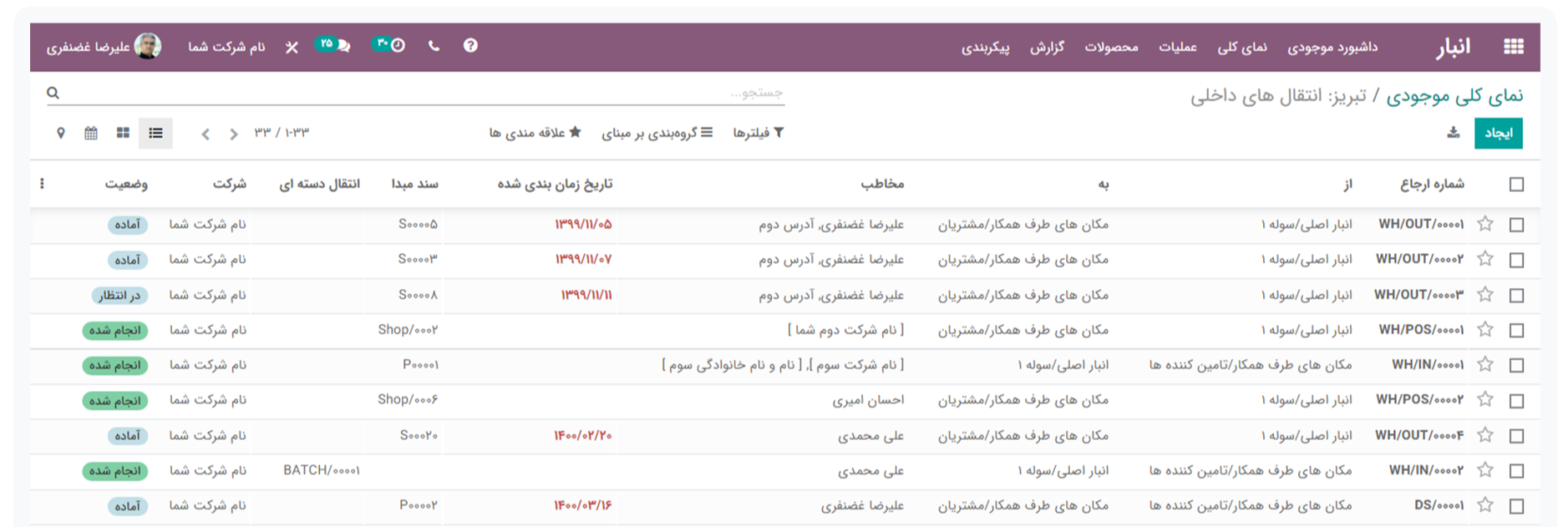دیگر نگران ناموجود بودن محصول نباشید
با استفاده از سفارش ها و درخواستهای پیش فاکتور خودکار، کارایی زنجیره تامین خود را بالا ببرید.
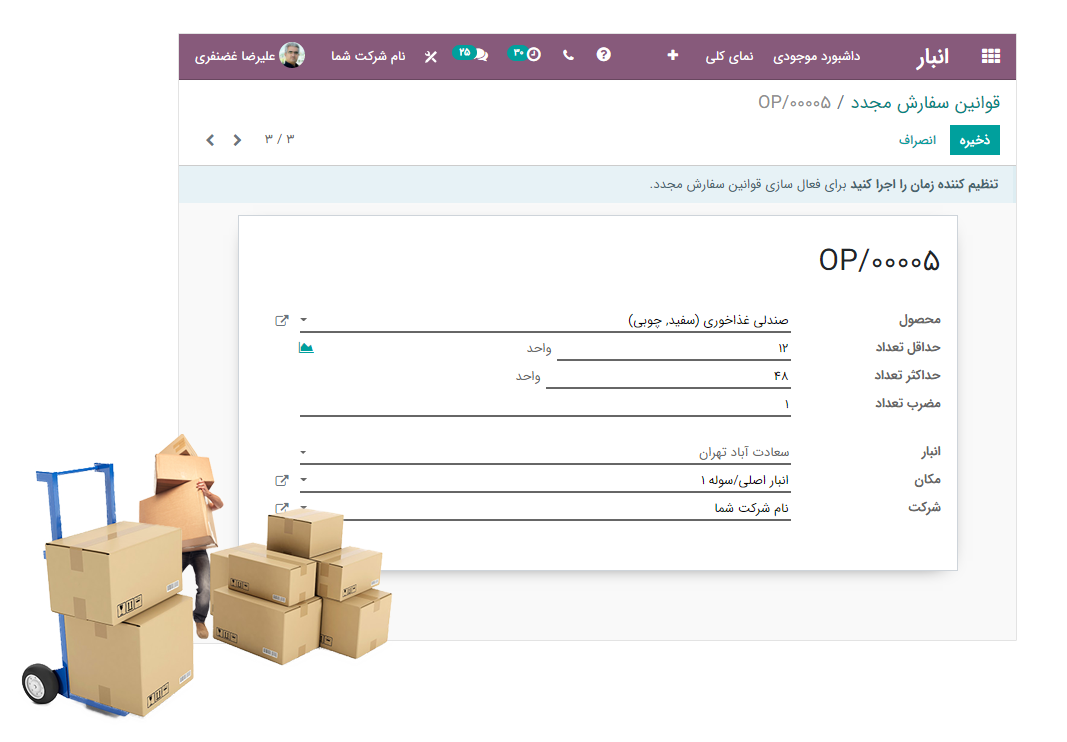

با بالا بردن کارایی، زمان را بهتر مدیریت کنید
انبار خود را از طریق سیستم هوشمند و حسابداری دوطرفه موجودی، بهتر سازمان دهی کنید.
کارآمدترین روش انبار کردن را به دست آورید و تمامی عملیات های داخلی را بهبود ببخشید. انبارداری دو طرفه سازمانیار دارای ورودی، خروجی و یا تبدیل موجودی نیست، در عوض، همه عملیاتها، انتقال موجودی بین مکان هاست.
برای مدیریت هر انبار از اتوماسیون پیشرفته و مسیرهای پیشرفته استفاده کنید.
چند انباری
انبار عبوری
عرضه مستقیم محصول از تولید کننده به مصرف کننده
تجربه خوب رهگیری همه وقایع انبار
هر انتقال موجودی را از طریق سیستم انبارداری دوطرفه منحصربهفرد سازمان یار رهگیری کنید.
انتقال موجودی را از مرحله خرید تا انبار و سپس سفارش فروش رهگیری کنید. شماره سریالها یا سری ساخت را از هر نقطهای از زنجیره تامین محصول، ردیابی نمایید.
تهیه گزارش های کامل و واضح
شما میتوانید از طریق گزارشهای به هنگام و پویا که قابل ذخیرهسازی و به اشتراکگذاری با دیگران است، تصمیمات هوشمندانهتری بگیرید. با داشبوردهای سفارشی میتوانید اطلاعات کلیدی و اصلی را حفظ و نگهداری کنید.
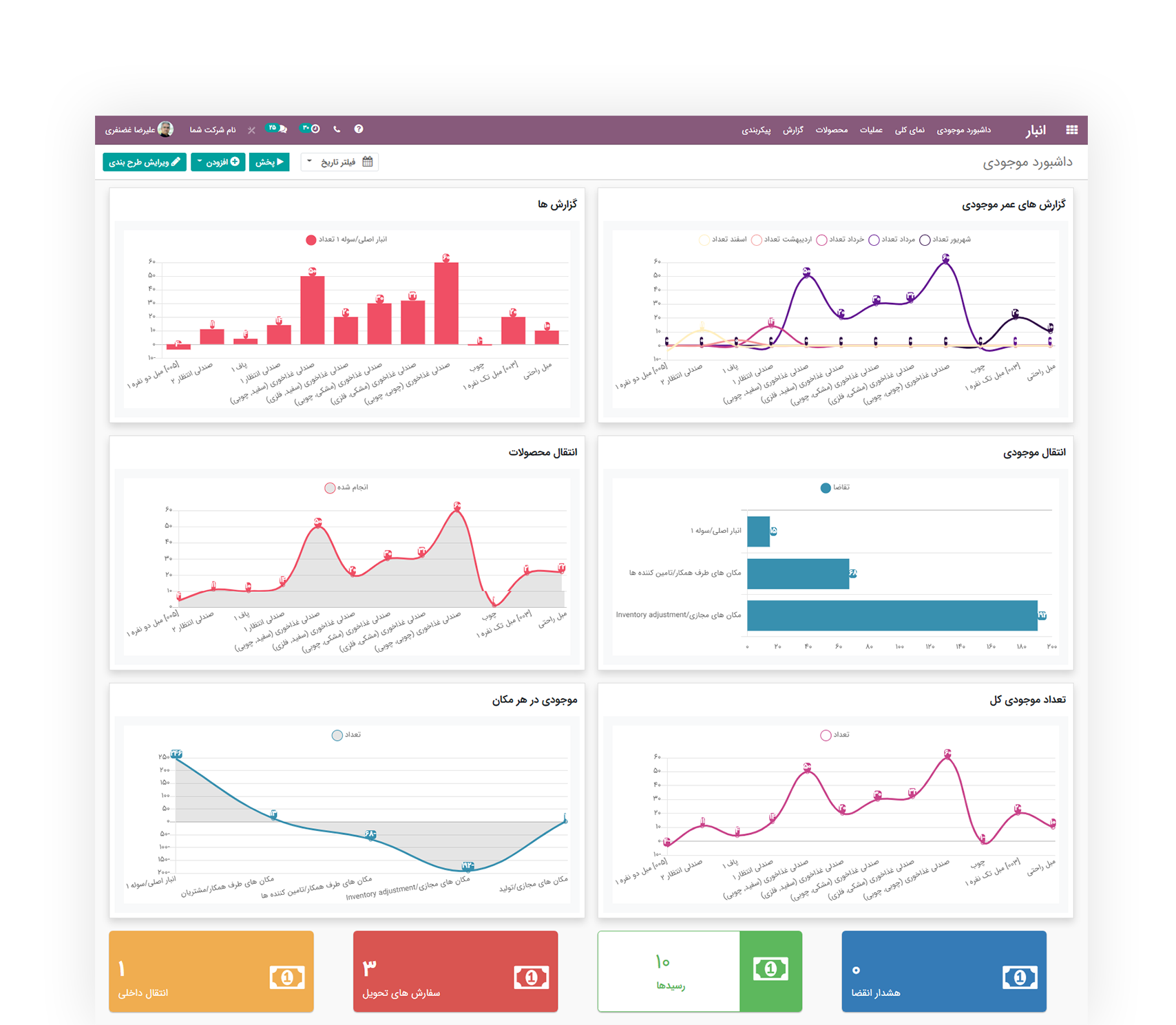
یکپارچگی کامل با نرم افزارهای سازمان یار
فروش
سطح موجودی خود را به طور خودکار به روز نموده و تعداد را بر اساس پیشفاکتورها و سفارشهای فروش پیشبینی کنید.
خرید
درخواستهای پیشفاکتور و سفارشهای خرید را بر اساس حداقل موجودی و یا سفارشهای فروش به صورت خودکار انجام دهید و مرسولههای ورودی را رهگیری کنید.
حسابداری
از ثبت دستی اطلاعات صرفنظر کنید. ماژول مدیریت انبار و حسابداری سازمان یار باهم یکپارچه هستند. بر همین اساس، انتقال موجودی فوری ثبت میشود.
آسان و سریع
انبارداری دو طرفه
مدیریت منحصربهفرد انبار اودوو، امکان ردیابی کامل را از طریق تامین کننده به مشتری فراهم میکند.
با استفاده از این قابلیت، هیچ چیز گم نخواهد شد، همه چیز منتقل میشود.
رابط کاربری مدرن
یک رابط کاربر سریع، که برای مدیریت موجودی مدرن طراحی شده است. به راحتی در کمترین زمان یا با استفاده از بارکد اسکنر، کارهای بیشتری را انجام دهید.
قابل انعطاف پذیری
با فعال کردن ویژگیهای درخواستی، به راحتی یک موجودی یا یک محیط پیچیده چند انباری را مدیریت کنید.
سیار
با استفاده از اسکنر بارکد موبایل محصولات را در انبار خود اسکن کنید. همچنین میتوانید در هر کجا که هستید، داشبورد خود را کنترل کرده و سفارشات را پیگیری نمایید.
اصلاح تراکنش های ارسال شده
اکنون میتوانید پس از ارسال از طریق دکمه قفل / باز کردن قفل جدید، هر تراکنش (برداشت، سفارش تولید) را به روز کنید.
عملیات اساسی
انبارگردانی ها
مدیریت انبار را برای یک منطقه، یک محصول خاص، قطعه یا یک پالت / جعبه انجام دهید. اودوو امکان شمارش ادواری را برای شما فراهم کرده است.
چندین مکان
برای ساختار انبار خود از مکانهای سلسله مراتبی استفاده کنید: مناطق، ردیفها، قفسهها و غیره.
رسیدها
محصولات ورودی را کنترل کرده و آنها را با آنچه از طرف تأمین کننده سفارش شده است، مقایسه کنید.
اسقاط محصولات
محصولات را فقط با چند کلیک اسقاط کنید و گزارش های واضحی از اسقاط انها دریافت نمایید: مانند هزینهها، دلایل و حجم آنها.
سفارشات تحویل
بستهبندی سفارشات و تحویل آنها با یا بدون اسکنر بارکد - اودوو سفارشات تحویل را بر اساس قابلیتهای موجود برای شما آماده میکند.
تولید، تعمیرات
برای مدیریت سفارشات تولید، سفارشات تعمیرات و غیره، از برنامههای اضافی اودوو استفاده کنید.
بستهبندی
فقط با یک کلیک ساده، محصولات را بستهبندی کنید و برای ردیابی آسان سفارشات، بارکدها را به بستهها اضافه نمایید.
انتقال موجودی
برای انتقال محصولات از یک مکان به مکان دیگر، از رابط انتقال ساده استفاده کنید.
مسیریابی پیشرفته
توزیع مستقیم
عرضه مستقیم محصول از تامین کنندگان به مشتریان بر اساس محصولات، سفارشها و مشتریان.
انبار عبوری
مواد ورودی را تخلیه کرده و بخاطر اینکه فضای ذخیرهسازی کمی وجود دارد، مستقیماً به خروجی منتقل کنید.
برداشت - بسته بندی - ارسال
جریان فرآیند سفارش خود را تعریف کنید. تحویل به مشتریان در یک مرحله (سفارش تحویل) یا چند مرحله: برداشت، بستهبندی و ارسال.
بارگیری و حذف استراتژی ها
تعیین استراتژیهای ذخیره سازی و حذف، مانند: FIFO، نزدیکترین منطقه موجود، LIFO و غیره
مسیرهای خارج و وارد کردن
مسیرهای محصولات خود را برای خودکار کردن سفارشات انتقال بین انبارها یا مکانها تعریف کنید.
چند انباری
همه انبارهای خود را با یک سیستم واحد مدیریت کنید و قوانین دوباره پرکردن را بین انبارها تعریف کنید.
کارآیی
بارکد خوان
رابط یکپارچه عالی - برای هر عملیات موجودی از اسکنر بارکد استفاده کنید: موجودی کالا، مرسولههای ورودی، بستهبندی سفارش و غیره. کالاها را اسکن کرده و رسید یا ارسال آن را فقط از طریق اسکنر تأیید کنید (نیازی به صفحه کلید نیست). از EAN13 ، EAN14 پشتیبانی کنید.
زمانبندی هوشمند
زمانبندی اودوو، براساس قابلیتهای محصول و پیش بینی سفارشات، همه عملیات را به طور خودکار برای شما اجرا میکند.
جستجوی قدرتمند
اسناد را جستجو کنید تا به راحتی پردازش شوند. فقط یک بارکد یا فیلتر را براساس هر معیاری، مانند مشتری، محصول و غیره، اسکن کنید.
هشدارهای مشتری
هشدارهای مربوط به محصولات یا تأمین کنندگان را که باید هنگام ایجاد پیشفاکتور، برای فروشنده نشان داده شوند، تنظیم کنید.
پورتال مشتری
مشتری شما میتواند وضعیت سفارش خود را در پرتال مشتری ردیابی کند: سفارشات، فاکتورها، وضعیت سفارش تحویل و غیره
دوباره پر کردن
درخواست پیش فاکتور
آیا میخواهید هر بار که محصول خاصی را خریداری میکنید، با تامین کنندگان در مورد قیمت مذاکره کنید؟ اودوو میتواند درخواست پیشفاکتور را به صورت خودکار بر اساس نیازهای آینده شما اجرا کند.
حداقل موجودی
پیشنهاد سفارشهای خرید (یا درخواست پیش فاکتور) ایجاد شده توسط اودوو، براساس پیش بینی موجودی شما در آینده.
تولید بر اساس سفارش
مواد اولیه را خریداری کرده و یا محصولات را برای سفارش تولید کنید. مسیرهای مشخصی برای انبارها، محصولات، سفارشات و غیره ایجاد کنید.
قابلیت رهگیری
رهگیری شماره سریال ها
سری ساخت تولیدکننده را با بارکد یا شماره سریال ها رهگیری کنید. همچنین تراکنش هایی که به رهگیری نیاز دارند را مشخص و انتخاب نمایید (سفارشات تحویل، رسیدها، انتقالات داخلی و غیره)
گزارش فعالیت
برای رهگیری کامل، تاریخچه تمام عملیات ها را به هر سندی (برداشت، سفارش تحویل، کنترل کیفیت) متصل کنید.
قیمت گذاری دائمی
قیمتگذاری موجودی ارسال شده را در نرمافزار حسابداری، برای ترازنامهای دقیق بهصورت آنی، دریافت کنید.
محصولات
انواع محصولات
اودوو از انواع مختلف محصولات که کاربرد متفاوتی دارند پشتیبانی می کند: مانند محصولات فیزیکی، مواد مصرفی، خدماتی، محصولات دیجیتالی.
فیلدهای سفارشی
به هر تعداد که میخواهید، می توانید "فیلدهای سفارشی" برای مدیریت نیازهای تجاری خود در محصولات اضافه کنید.
چندین واحد اندازه گیری
اودوو از ویژگیهای "چندین واحد اندازهگیری" و "تبدیل خودکار" را برای کاربران پشتیبانی میکند، مانند: خرید با واحد تن و فروش با واحد کیلوگرم.
تاریخ های انقضاء
تاریخ انقضا محصولات را پیگیری کنید.
بارکدهای چندگانه
بارکدهای سفارشی با کدهای خاص ایجاد کنید تا رفتارهای موردنظر، مانند تبلیغات خاص را پیادهسازی کنید.
قیمتگذاری موجودی
روشهای قیمت گذاری
سیستم مدیریت انبار (WMS) اودوو از FIFO، هزینه متوسط (AVCO) و قیمت استاندارد برای روشهای قیمتگذاری محصول، پشتیبانی میکند.
هزینههای تمام شده در انبار
برای بدست آوردن ارزیابی دقیق از موجودی خود، هزینه های تمام شده را مجدداً در هزینه محصول خود قرار دهید.
قیمتگذاری دائمی موجودی
حالت قیمتگذاری دائمی (به هنگام، خودکار) یا دورهای موجودی را بر اساس محصولات تنظیم کنید.
روش های ارزش گذاری
از حسابداری قارهای یا آنگلوساکسون (برای ثبت هزینه کالاهای فروخته شده) استفاده کنید.
گزارش ها
پیشبینی موجودی
پیشبینی قابلیت های محصول را براساس سفارشات تایید شده فروش، سفارشات خرید یا سفارشات تولید و همچنین انتقالات داخلی دریافت کنید.
داشبورد
با استفاده از موتور گزارش پیشرفته، از داشبوردهای از پیش تعریف شده استفاده کنید یا خودتان داشبوردهای جدیدی را ایجاد نمایید. همچنین میتوانید فیلترها را با تیم خود به اشتراک بگذارید.
یکپارچگی کامل با دیگر نرمافزارهای سازمان یار
خرید
پیشنهاد سفارشات خرید را به صورت خودکار انجام دهید و فقط با چند کلیک ساده محصولات وارد شده از طرف تأمین کنندگان خود را کنترل کنید.
کیفیت
نقاط کنترل کیفی را مشخص کنید و هشدارهای کیفیت را به راحتی فعال نمایید.
روشهای ارسال
ما از UPS ،USPS ،Fedex ،bPost ،DHL و EasyPost پشتیبانی می کنیم.
روشهای ارسال EasyPost با تعداد زیادی از شرکت های مخابراتی دیگر ادغام میشوند.
پیشفاکتورهای بستههای خود را فورا دریافت کنید.
برچسبهای ارسال را از طریق فرستنده / حامل ایجاد نمایید.
بهطور خودکار از شرکت حملونقل مناسب سفارش دهید.
بستههای خود را از طریق اودوو رهگیری کنید.
حسابداری
آیا همه عملیاتهای موجودی شما به طور واقعی یا دورهای بر حسابداری شما تأثیر میگذارد.
فروش
تمام عملیات موجودی خود را براساس سفارشات فروش به طور خودکار برنامهریزی و زمانبندی کنید.
API قدرتمند
سیستم مدیریت انبار را بیشتر با API انجام دهید: یکپارچه با 3PL، یکپارچه با سختافزار (مقیاسها، اسکنرها ، RFID) و غیره.